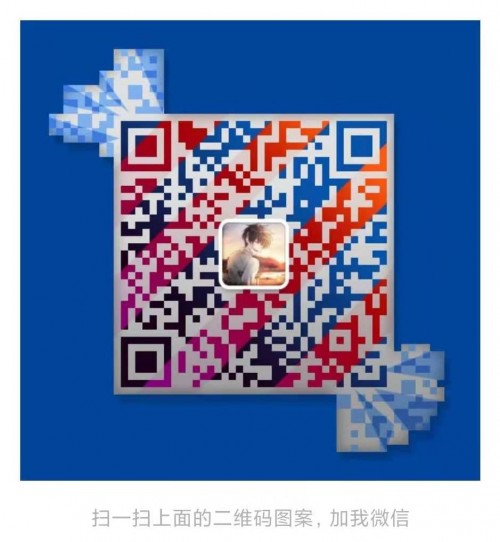简介
由于本人工作需要,需要解决一些性能问题,虽然有 Profiler 、Systrace 等工具,但是无法实时监控,多少有些不方便,于是计划写一个能实时监控性能的小工具。经过学习大佬们的文章,最终完成了这个开源的性能实时检测库。初步能达到预期效果,这里做个记录,算是小结了。
开源库的地址是:
幸苦各位能给个小小的 star 鼓励下。
这个性能检测库,可以检测以下问题:
- UI 线程 block 检测。
- App 的 FPS 检测。
- 线程的创建和启动监控以及线程池的创建监控。
- IPC (进程间通讯)监控。
同时还实现了以下功能:
- 实时通过 logcat 打印检测到的问题。
- 保存检测到的信息到文件。
- 提供上报信息文件接口。
接入指南
1 在 APP 工程目录下面的 build.gradle 添加如下内容。
dependencies {
// 基础依赖,必须添加
debugImplementation 'io.github.xanderwang:performance:0.3.1'
releaseImplementation 'io.github.xanderwang:performance-noop:0.3.1'
// hook 方案封装,必须添加
debugImplementation 'io.github.xanderwang:hook:0.3.1'
// 以下是 hook 方案选择一个就好了。如果运行报错,就换另外一个,如果还是报错,就提个 issue
// SandHook 方案,推荐添加。如果运行报错,可以替换为 epic 库。
debugImplementation 'io.github.xanderwang:hook-sandhook:0.3.1'
// epic 方法。如果运行报错,可以替换为 SandHook。
// debugImplementation 'io.github.xanderwang:hook-epic:0.3.1'
}
2 APP 工程的 Application 类新增类似如下初始化代码。
Java 初始化示例
private void initPERF(final Context context) {
final PERF.LogFileUploader logFileUploader = new PERF.LogFileUploader() {
@Override
public boolean upload(File logFile) {
return false;
}
};
PERF.init(new PERF.Builder()
.checkUI(true, 100) // 检查 ui lock
.checkIPC(true) // 检查 ipc 调用
.checkFps(true, 1000) // 检查 fps
.checkThread(true) // 检查线程和线程池
.globalTag("test_perf") // 全局 logcat tag ,方便过滤
.cacheDirSupplier(new PERF.IssueSupplier<File>() {
@Override
public File get() {
// issue 文件保存目录
return context.getCacheDir();
}
})
.maxCacheSizeSupplier(new PERF.IssueSupplier<Integer>() {
@Override
public Integer get() {
// issue 文件最大占用存储空间
return 10 * 1024 * 1024;
}
})
.uploaderSupplier(new PERF.IssueSupplier<PERF.LogFileUploader>() {
@Override
public PERF.LogFileUploader get() {
// issue 文件上传接口
return logFileUploader;
}
})
.build());
}
kotlin 示例
private fun doUpload(log: File): Boolean {
return false
}
private fun initPERF(context: Context) {
PERF.init(PERF.Builder()
.checkUI(true, 100)// 检查 ui lock
.checkIPC(true) // 检查 ipc 调用
.checkFps(true, 1000) // 检查 fps
.checkThread(true)// 检查线程和线程池
.globalTag("test_perf")// 全局 logcat tag ,方便过滤
.cacheDirSupplier { context.cacheDir } // issue 文件保存目录
.maxCacheSizeSupplier { 10 * 1024 * 1024 } // issue 文件最大占用存储空间
.uploaderSupplier { // issue 文件的上传接口实现
PERF.LogFileUploader { logFile -> doUpload(logFile) }
}
.build()
)
}
主要更新记录
- 0.3.1 新增给 ImageView 设置比实际控件尺寸大的图片检测
- 0.3.0 修改依赖库发布方式为 MavenCentral
- 0.2.0 线程耗时的监控,同时可以监控线程优先级(setPriority)的改变。
- 0.1.12 线程创建的监控,加入 thread name 信息收集。同时接入 startup 库做必要的初始化,以及调整 multi dex 的时候,配置文件找不到的问题。
- 0.1.11 优化 hook 方案的封装,通过 SandHook 开源库,可以按照 IPC 的耗时时间长短来检测。
- 0.1.10 FPS 的检测时间间隔从默认 2s 调整为 1s,同时支持自定义时间间隔。
- 0.1.9 优化线程池创建的监控。
- 0.1.8 初版发布,完成基本的功能。
不建议直接在线上使用这个库,在编写这个库,测试 hook 的时候,在不同的机器和 rom 上,会有不同的问题,这里建议先只在线下自测使用这个检测库。
原理介绍
UI 线程 block 检测原理
主要参考了 AndroidPerformanceMonitor 库的思路,对 UI 线程的 Looper 里面处理 Message 的过程进行监控。
具体做法是,在 Looper 开始处理 Message 前,在异步线程开启一个延时任务,用于后续收集信息。如果这个 Message 在指定的时间段内完成了处理,那么在这个 Message 被处理完后,就取消之前的延时任务,说明 UI 线程没有 block 。如果在指定的时间段内没有完成任务,说明 UI 线程有 block 。此时,异步线程可以执行刚才的延时任务。如果我们在这个延时任务里面打印 UI 线程的方法调用栈,就可以知道 UI 线程在做什么了。这个就是 UI 线程 block 检测的基本原理。
但是这个方案有一个缺点,就是无法处理 InputManager 的输入事件,比如 TV 端的遥控按键事件。通过对按键事件的调用方法链进行分析,发现最终每个按键事件都调用了 DecorView 类的 dispatchKeyEvent 方法,而非 Looper 的处理 Message 流程。所以 AndroidPerformanceMonitor 库是无法准确监控 TV 端应用 UI block 的情况。针对 TV 端应用按键处理,需要找到一个新的切入点,这个切入点就是刚刚的 DecorView 类的 dispatchKeyEvent 方法。
那如何介入 DecorView 类的 dispatchKeyEvent 方法呢?我们可以通过 epic 库来 hook 这个方法的调用。hook 成功后,我们可以在 DecorView 类的 dispatchKeyEvent 方法调用前后都接收到一个回调方法,在 dispatchKeyEvent 方法调用前我们可以在异步线程执行一个延时任务,在 dispatchKeyEvent 方法调用后,取消这个延时任务。如果 dispatchKeyEvent 方法耗时时间小于指定的时间阈值,延时任务在执行前被取消,可以认为没有 block ,此时移除了延时任务。如果 dispatchKeyEvent 方法耗时时间大于指定的时间阈值说明此时 UI 线程是有 block 的。此时,异步线程可以执行这个延时任务来收集必要的信息。
以上就是修改后的 UI 线程 block 的检测原理了,目前做的还比较粗糙,后续计划考虑参考 AndroidPerformanceMonitor 打印 CPU 、内存等更多的信息。
最终终端 log 打印效果如下:
com.xander.performace.demo W/demo_Issue: =================================================
type: UI BLOCK
msg: UI BLOCK
create time: 2021-01-13 11:24:41
trace:
java.lang.Thread.sleep(Thread.java:-2)
java.lang.Thread.sleep(Thread.java:442)
java.lang.Thread.sleep(Thread.java:358)
com.xander.performance.demo.MainActivity.testANR(MainActivity.kt:49)
java.lang.reflect.Method.invoke(Method.java:-2)
androidx.appcompat.app.AppCompatViewInflater$DeclaredOnClickListener.onClick(AppCompatViewInflater.java:397)
android.view.View.performClick(View.java:7496)
android.view.View.performClickInternal(View.java:7473)
android.view.View.access$3600(View.java:831)
android.view.View$PerformClick.run(View.java:28641)
android.os.Handler.handleCallback(Handler.java:938)
android.os.Handler.dispatchMessage(Handler.java:99)
android.os.Looper.loop(Looper.java:236)
android.app.ActivityThread.main(ActivityThread.java:7876)
java.lang.reflect.Method.invoke(Method.java:-2)
com.android.internal.os.RuntimeInit$MethodAndArgsCaller.run(RuntimeInit.java:656)
com.android.internal.os.ZygoteInit.main(ZygoteInit.java:967)
FPS 检测的原理
FPS 检测的原理,利用了 Android 的屏幕绘制原理。这里简单说下 Android 的屏幕绘制原理。
系统每隔 16 ms 就会发送一个 VSync 信号。 如果应用注册了这个 VSync 信号,就会在 VSync 信号到来的时候,收到回调,从而开始准备绘制。如果准备顺利,也就是 CPU 准备数据、GPU 栅格化等,如果这些任务在 16 ms 之内完成,那么下一个 VSync 信号到来前就可以绘制这一帧界面了。就没有掉帧,界面很流畅。如果在 16 ms 内没准备好,可能就需要更多的时间这个画面才能显示出来,在这种情况下就发生了丢帧,如果丢帧很多就卡顿了。
检测 FPS 的原理其实挺简单的,就是通过一段时间内,比如 1s,统计绘制了多少个画面,就可以计算出 FPS 了。那如何知道应用 1s 内绘制了多少个界面呢?这个就要靠 VSync 信号监听了。
在开始准备绘制前,往 UI 线程的 MessageQueue 里面放一个同步屏障,这样 UI 线程就只会处理异步消息,直到同步屏障被移除。刷新前,应用会注册一个 VSync 信号监听,当 VSync 信号到达的时候,系统会通知应用,让应用会给 UI 线程的 MessageQueue 里面放一个异步 Message 。由于之前 MessageQueue 里有了一个同步屏障,所以后续 UI 线程会优先处理这个异步 Message 。这个异步 Message 做的事情就是从 ViewRootImpl 开始我们熟悉的 measure 、layout 和 draw 。
我们可以通过 Choreographer 注册 VSync 信号监听。16ms 后,我们收到了 VSync 的信号,给 MessageQueue 里面放一个同步消息,我们不做特别处理,只是做一个计数,然后监听下一次的 VSync 信号,这样,我们就可以知道 1s 内我们监听到了多少个 VSync 信号,就可以得出帧率。
为什么监听到的 VSync 信号数量就是帧率呢?
由于 Looper 处理 Message 是串行的,就是一次只处理一个 Message ,处理完了这个 Message 才会处理下一个 Message 。而绘制的时候,绘制任务 Message 是异步消息,会优先执行,绘制任务 Message 执行完成后,就会执行上面说的 VSync 信号计数的任务。如果忽略计数任务的耗时,那么最后统计到的 VSync 信号数量可以粗略认为是某段时间内绘制的帧数。然后就可以通过这段时间的长度和 VSync 信号数量来计算帧率了。
最终终端 log 打印效果如下:
com.xander.performace.demo W/demo_FPSTool: APP FPS is: 54 Hz
com.xander.performace.demo W/demo_FPSTool: APP FPS is: 60 Hz
com.xander.performace.demo W/demo_FPSTool: APP FPS is: 60 Hz
线程的创建和启动监控以及线程池的创建监控
线程和线程池的监控,主要是监控线程和线程池在哪里创建和执行的,如果我们可以知道这些信息,我们就可以比较清楚线程和线程池的创建和启动时机是否合理。从而得出优化方案。
一个比较容易想到的方法就是,应用代码里面的所有线程和线程池继承同一个线程基类和线程池基类。然后在构造函数和启动函数里面打印方法调用栈,这样我们就知道哪里创建和执行了线程或者线程池。
让应用所有的线程和线程池继承同一个基类,可以通过编译插件来实现,定制一个特殊的 Transform ,通过 ASM 编辑生成的字节码来改变继承关系。但是,这个方法有一定的上手难度,不太适合新手。
除了这个方法,我们还有另外一种方法,就是 hook 。通过 hook 线程或者线程池的构造方法和启动方法,我们就可以在线程或者线程池的构造方法和启动方法的前后做一些切片处理,比如打印当前方法调用栈等。这个也就是线程和线程池监控的基本原理。
线程池的监控没有太大难度,一般都是 ThreadPoolExecutor 的子类,所以我们 hook 一下 ThreadPoolExecutor 的构造方法就可以监控线程池的创建了。线程池的执行主要就是 hook 住 ThreadPoolExecutor 类的 execute 方法。
线程的创建和执行的监控方法就稍微要费些脑筋了,因为线程池里面会创建线程,所以这个线程的创建和执行应该和线程池绑定的。需要找到线程和线程池的联系,之前看到一个库,好像是通过线程和线程池的 ThreadGroup 来建立关联的,本来我也计划按照这个关系来写代码的,但是我发现,我们有的小伙伴写的线程池的 ThreadFactory 里面创建线程并没有传入ThreadGroup ,这个就尴尬了,就建立不了联系了。经过查阅相关源码发现了一个关键的类,ThreadPoolExecutor 的内部类Worker ,由于这个类是内部类,所以这个类实际的构造方法里面会传入一个外部类的实例,也就是 ThreadPoolExecutor 实例。同时, Worker 这个类还是一个 Runnable 实现,在 Worker 类通过 ThreadFactory 创建线程的时候,会把自己作为一个 Runnable 传给 Thread 所以,我们通过这个关系,就可以知道 Worker 和 Thread 的关联了。这样,我们通过 ThreadPoolExecutor 和 Worker 的关联,以及 Worker 和 Thread 的关联,就可以得到 ThreadPoolExecutor 和它创建的 Thread 的关联了。这个也就是线程和线程池的监控原理了。
最终终端 log 打印效果如下:
com.xander.performace.demo W/demo_Issue: =================================================
type: THREAD
msg: THREAD POOL CREATE
create time: 2021-01-13 11:23:47
create trace:
com.xander.performance.StackTraceUtils.list(StackTraceUtils.java:39)
com.xander.performance.ThreadTool$ThreadPoolExecutorConstructorHook.afterHookedMethod(ThreadTool.java:158)
de.robv.android.xposed.DexposedBridge.handleHookedArtMethod(DexposedBridge.java:265)
me.weishu.epic.art.entry.Entry64.onHookObject(Entry64.java:64)
me.weishu.epic.art.entry.Entry64.referenceBridge(Entry64.java:239)
java.util.concurrent.Executors.newSingleThreadExecutor(Executors.java:179)
com.xander.performance.demo.MainActivity.testThreadPool(MainActivity.kt:38)
java.lang.reflect.Method.invoke(Method.java:-2)
androidx.appcompat.app.AppCompatViewInflater$DeclaredOnClickListener.onClick(AppCompatViewInflater.java:397)
android.view.View.performClick(View.java:7496)
android.view.View.performClickInternal(View.java:7473)
android.view.View.access$3600(View.java:831)
android.view.View$PerformClick.run(View.java:28641)
android.os.Handler.handleCallback(Handler.java:938)
android.os.Handler.dispatchMessage(Handler.java:99)
android.os.Looper.loop(Looper.java:236)
android.app.ActivityThread.main(ActivityThread.java:7876)
java.lang.reflect.Method.invoke(Method.java:-2)
com.android.internal.os.RuntimeInit$MethodAndArgsCaller.run(RuntimeInit.java:656)
com.android.internal.os.ZygoteInit.main(ZygoteInit.java:967)
IPC(进程间通讯)监控的原理
进程间通讯的具体原理,也就是 Binder 机制,这里不做详细的说明,也不是这个框架库的原理。
检测进程间通讯的方法和前面检测线程的方法类似,就是找到所有的进程间通讯的方法的共同点,然后对共同点做一些修改或者说切片,让应用在进行进程间通讯的时候,打印一下调用栈,然后继续做原来的事情。就达到了 IPC 监控的目的。
那如何找到共同点,或者说切片,就是本节的重点。
进程间通讯离不开 Binder ,需要从 Binder 入手。
写一个 AIDL demo 后发现,自动生成的代码里面,接口 A 继承自 IInterface 接口,然后接口里面有个内部抽象类 Stub 类,继承自 Binder ,同时实现了接口 A 。这个 Stub 类里面还有一个内部类 Proxy ,实现了接口 A ,并持有一个 IBinder 实例。
我们在使用 AIDL 的时候,会用到 Stub 类的 asInterFace 的方法,这个方法会新建一个 Proxy 实例,并给这个 Proxy 实例传入 IBinder , 或者如果传入的 IBinder 实例如果是接口 A 的话,就强制转化为接口 A 实例。一般而言,这个 IBinder 实例是 ServiceConnection 的回调方法里面的实例,是 BinderProxy 的实例。所以 Stub 类的 asInterFace 一般会创建一个 Proxy 实例,查看这个 Proxy 接口的实现方法,发现最终都会调用 BinderProxy 的 transact 方法,所以 BinderProxy 的 transact 方法是一个很好的切入点。
本来我也是计划通过 hook 住 BinderProxy 类的 transact 方法来做 IPC 的检测的。但是 epic 库在 hook 含有 Parcel 类型参数的方法的时候,不稳定,会有异常。由于暂时还没能力解决这个异常,只能重新找切入点。最后发现 AIDL demo 生成的代码里面,除了调用了 调用 BinderProxy 的 transact 方法外,还调用了 Parcel 的 readException 方法,于是决定 hook 这个方法来切入 IPC 调用流程,从而达到 IPC 监控的目的。
最终终端 log 打印效果如下:
com.xander.performace.demo W/demo_Issue: =================================================
type: IPC
msg: IPC
create time: 2021-01-13 11:25:04
trace:
com.xander.performance.StackTraceUtils.list(StackTraceUtils.java:39)
com.xander.performance.IPCTool$ParcelReadExceptionHook.beforeHookedMethod(IPCTool.java:96)
de.robv.android.xposed.DexposedBridge.handleHookedArtMethod(DexposedBridge.java:229)
me.weishu.epic.art.entry.Entry64.onHookVoid(Entry64.java:68)
me.weishu.epic.art.entry.Entry64.referenceBridge(Entry64.java:220)
me.weishu.epic.art.entry.Entry64.voidBridge(Entry64.java:82)
android.app.IActivityManager$Stub$Proxy.getRunningAppProcesses(IActivityManager.java:7285)
android.app.ActivityManager.getRunningAppProcesses(ActivityManager.java:3684)
com.xander.performance.demo.MainActivity.testIPC(MainActivity.kt:55)
java.lang.reflect.Method.invoke(Method.java:-2)
androidx.appcompat.app.AppCompatViewInflater$DeclaredOnClickListener.onClick(AppCompatViewInflater.java:397)
android.view.View.performClick(View.java:7496)
android.view.View.performClickInternal(View.java:7473)
android.view.View.access$3600(View.java:831)
android.view.View$PerformClick.run(View.java:28641)
android.os.Handler.handleCallback(Handler.java:938)
android.os.Handler.dispatchMessage(Handler.java:99)
android.os.Looper.loop(Looper.java:236)
android.app.ActivityThread.main(ActivityThread.java:7876)
java.lang.reflect.Method.invoke(Method.java:-2)
com.android.internal.os.RuntimeInit$MethodAndArgsCaller.run(RuntimeInit.java:656)
com.android.internal.os.ZygoteInit.main(ZygoteInit.java:967)
联系我
- 微信